Mit WorldEdit

Installieren von WorldEdit
RELATED:
Ausführen eines Spigot Minecraft Servers für Customized Multiplayer WorldEdit wird hauptsächlich als verwendet ein Server-Plugin, aber es hat seinen eigenen Singleplayer-Mod. Wenn Sie keine Mods installieren möchten, können Sie einen Spigot-Server einrichten und das WorldEdit-Plugin herunterladen.
Wenn Sie jedoch keinen Server einrichten möchten, können Sie den Forge-Installer herunterladen und ausführen 1.8. Forge ist eine Mod-API, die die Installation von Mods so einfach wie Drag & Drop macht. Es ist nicht für 1.8.1 oder spätere Versionen verfügbar, nur 1.8, aber da neuere Versionen von 1.8 in erster Linie Fehlerbehebungen sind und keine wesentlichen neuen Funktionen enthalten, ist es in Ordnung, ein Downgrade durchzuführen. Wählen Sie einfach "Release 1.8" im Abschnitt "Profil bearbeiten" des Minecraft Launchers. Das Forge-Installationsprogramm schreibt einige Dateien in Ihren Minecraft-Ordner und erstellt ein neues Profil im Minecraft-Launcher namens "Forge". Laden Sie Liteloader for 1.8 herunter, sobald Forge installiert ist. Liteloader ist wie Forge und kann darüber installiert werden. Stelle sicher, dass du das "Forge" -Profil auswählst, um es vom Liteloader-Installationsprogramm zu erweitern.
Sobald beide installiert sind, öffne Minecraft, wähle das Liteloader mit Forge-Profil und warte auf den Titelbildschirm. Das Spiel richtet Dinge beim ersten Mal auf. Schließen Sie es, nachdem es Ihren Minecraft-Ordner in Windows Explorer oder Finder geladen und geöffnet hat. Sie können auf Windows zugreifen, indem Sie im Windows-Menü nach% appdata% suchen. Ein Ordner namens "Roaming" sollte erscheinen und der .minecraft-Ordner ist dort. Auf dem Mac können Sie den Befehl gedrückt halten, während Sie sich im Menü "Gehe zu" des Finders befinden und auf Bibliothek und dann auf Anwendungsunterstützung klicken.
In Ihrem Minecraft-Ordner befindet sich ein weiterer Ordner namens "Mods". Dies wurde von Forge und Liteloader erstellt und dort werden Sie die Mod-Dateien platzieren. Du brauchst:
WorldEdit Einzelspieler
- WorldEdit CUI
- Einer ist ein litemod und einer ist ein Jar, beide gehen in den "Mods" Ordner. Wenn Sie Minecraft starten, sollte WorldEdit installiert sein.
Wir empfehlen die Forge / Liteloader-Option, wenn Sie sie nur selbst verwenden möchten, da Sie keinen separaten Server ausführen müssen und Sie WorldEdit installieren können CUI mod, was es einfach macht zu sehen, was du ausgewählt hast. Wenn Sie sich für die Serverroute entscheiden und Spigot einrichten, ist die Installation von Liteloader und WorldEdit CUI immer noch von großem Vorteil.
Erstellen in WorldEdit
Sobald Sie WorldEdit installiert haben, finden Sie einen relativ flachen Ort zum Erstellen. nur um sicherzustellen, dass kein Gelände in die Quere kommt. Für dieses Tutorial verwenden wir eine superflache Welt.
Beginnen Sie mit einer Holzaxt. Dies ist der Auswahlstab von WorldEdit. Sie können dies zu jedem anderen Werkzeug in den Konfigurationsdateien ändern, aber im Moment wird die Axt verwendet, um Bereiche von Blöcken auszuwählen, keine Bäume zu fällen. Linksklick mit der Axt setzt Punkt eins, Rechtsklick setzt Punkt zwei, und was auch immer zwischen den Punkten ist, ist die Region oder Auswahl:
Wählen Sie einen zufälligen Grasblock mit einem Linksklick:
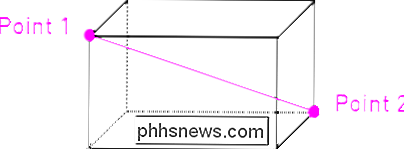
Gehen Sie in einiger Entfernung und Wählen Sie einen zweiten Grasblock aus, diesmal mit der rechten Maustaste. Sie sollten jetzt eine Auswahl des Bodens Ihres Hauses haben. Sie können diese Auswahl mit Befehlen ändern. Wenn Sie beispielsweise das Gras für einen Boden in Stein umwandeln möchten, können Sie dies mit
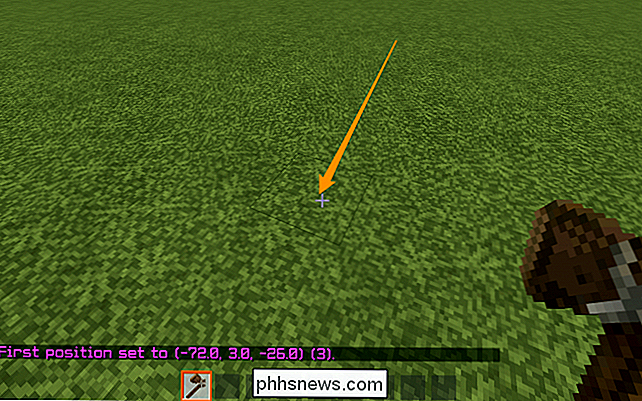
// Wiederholungsstein
tun. Dadurch werden alle Blöcke in Ihrer Auswahl (ohne Luft) in Stein geändert:
Es ist nicht viel von einem Schutz ohne Wände. Wenn Sie eine Mauer bauen möchten, müssen Sie Ihre Auswahl erweitern, da sie nur den Boden umfasst. Das Erweitern einer Auswahl ist einfach:
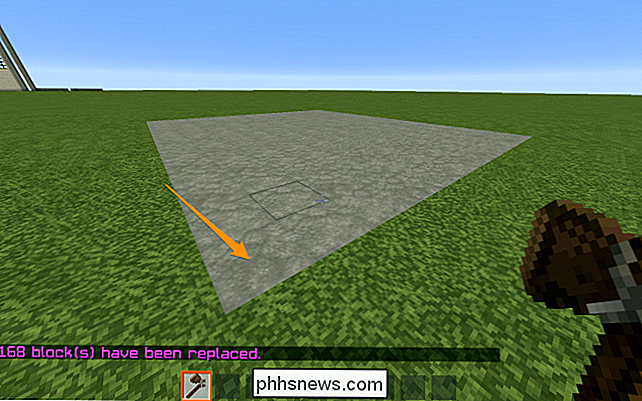
// expandiere 6 u
Was deine Auswahl um 6 Blöcke erweitert. Wenn Sie eine andere Richtung wünschen, können Sie "d" anstelle von "u" für "down" und "n", "s", "e" und "w" für jede der Himmelsrichtungen verwenden. Wenn Sie die Richtung leer lassen, fügt WorldEdit die Richtung hinzu, in die Sie sich gerade befinden.
Sobald Sie eine Auswahl getroffen haben, können Sie Wände erstellen. WorldEdit hat dafür einen eingebauten Befehl:
// walls cobble
Sie können Cobblock mit dem von Ihnen gewünschten Block ersetzen. Stellen Sie sicher, dass Sie die Block-ID verwenden. Eine Liste aller Block-IDs findet man im Minecraft Wiki.
Unser Kopfsteinpflaster sieht langweilig aus, aber vor allem hat er kein Dach. Beginnen Sie mit der Auswahl einer der Ecken des Würfels mit einem Linksklick:

Fliegen Sie in die gegenüberliegende Ecke und wählen Sie sie mit einem Rechtsklick:
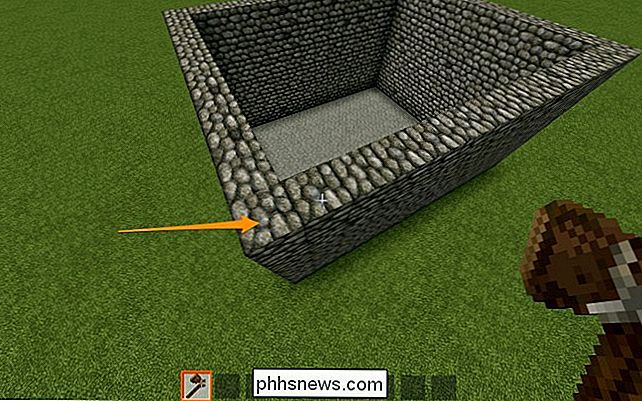
Jetzt haben Sie eine neue Auswahl, die Ihre alte entfernt hat. Nun, wenn Sie
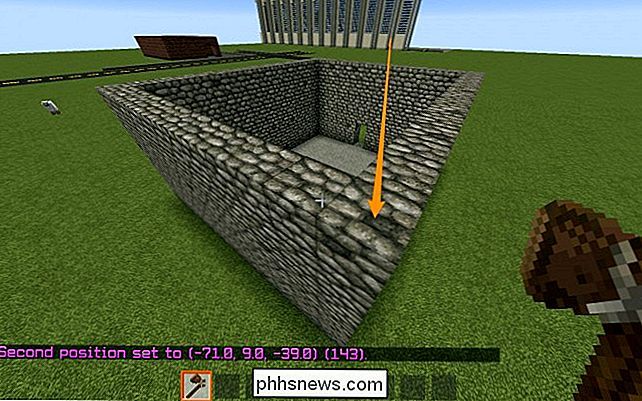
// rep wood
tun würden Dieser Befehl würde nicht funktionieren, um das Dach zu füllen, weil es nur den Kopfstein ersetzen würde, und nicht die Luft. Der korrekte Befehl ist
// rep air wood
Das ersetzt
nur Luft mit Holz. Jetzt haben Sie einen Boden, Wände und ein Dach, aber es ist immer noch ein wenig kastenförmig, innen und raus. Was ist, wenn Sie eine zweite Etage bauen möchten? Du würdest mit dem Bau einer Treppe beginnen.
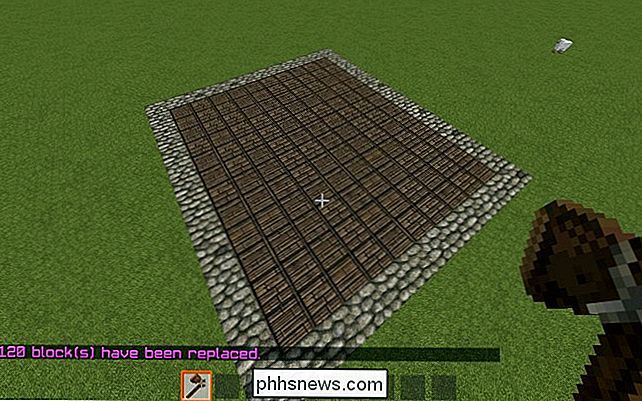
Lege zwei Treppenhäuser, die ziemlich weit von der Rückwand entfernt sind. Wählen Sie eine davon mit einem Linksklick aus:
Und die andere mit einem Rechtsklick:

Stehen Sie direkt vor der ersten auf dem Boden und führen Sie:
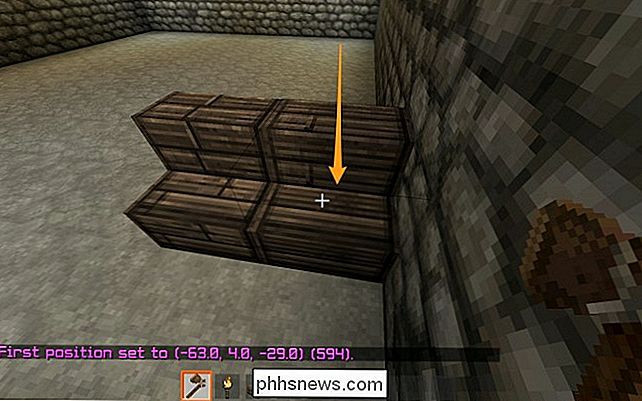
// Kopieren
Gehen Sie die treppe und gib ein:
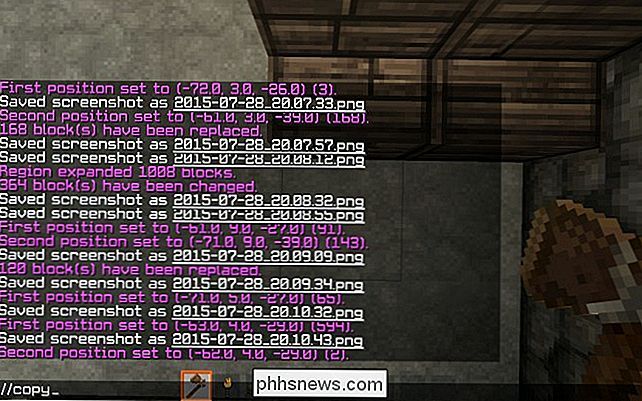
// einfügen
Jetzt hast du zwei Treppen! Der neue Satz ist einen Block höher und einen Block weiter, weil Sie einen Block höher und einen Block weiter von der Stelle entfernt waren, an der Sie die Treppe kopiert haben. Kopieren und Einfügen ist relativ und positionsabhängig.
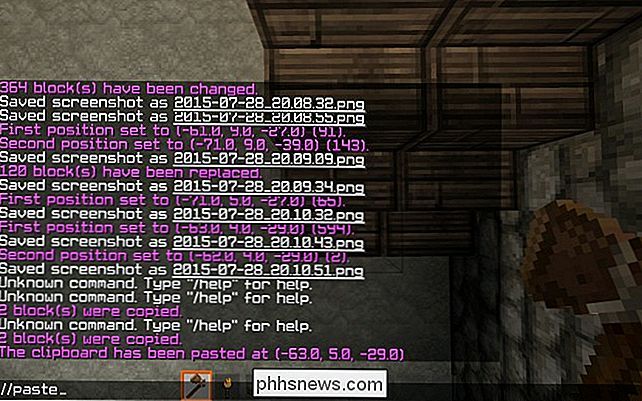
Sie können diesen Vorgang wiederholen, bis Sie oben angekommen sind (möglicherweise müssen Sie ein Loch durch die Decke bohren):
Jetzt wird die Decke als der Boden der zweite Geschichte, also ist es Zeit, mehr Wände zu bauen. Beginnen Sie, indem Sie einen Block oberhalb der Hausecke aufstellen und ihn mit einem Linksklick auswählen:

Machen Sie dasselbe an der anderen Ecke außer mit einem Rechtsklick. Sie können jetzt die Befehle ausführen, die Sie zum Erstellen der Pflastersteinwände ausgeführt haben:
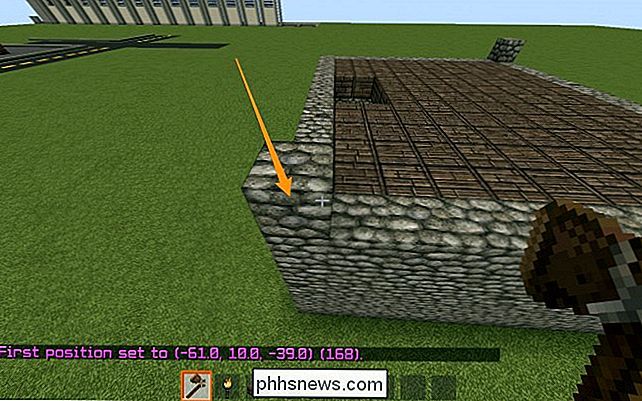
// Erweitern Sie 4 u
, um den Speicherplatz auszuwählen, den wir erstellen möchten, und
// walls wood: 1
Wände. Beachten Sie den Doppelpunkt und die Nummer nach dem "Holz"? Das bezeichnet eine andere Art von Holz, so dass der Boden anders ist als die Wände.
Sieht sehr blockig aus. Akzente setzen, um das Haus besser aussehen zu lassen. Um beispielsweise den Kopfsteinpflaster-Abschnitt besser vom Holzabschnitt zu trennen, können Sie der Wand "Verstärkungen" hinzufügen und dies schneller mit WorldEdit tun. Erstellen Sie etwas Ähnliches am Rand der Wand und klicken Sie mit der linken Maustaste auf eine der Ecken:
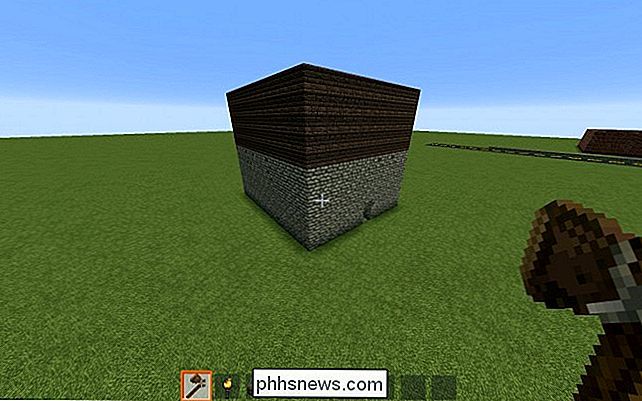
Klicken Sie mit der rechten Maustaste auf die gegenüberliegende Ecke:
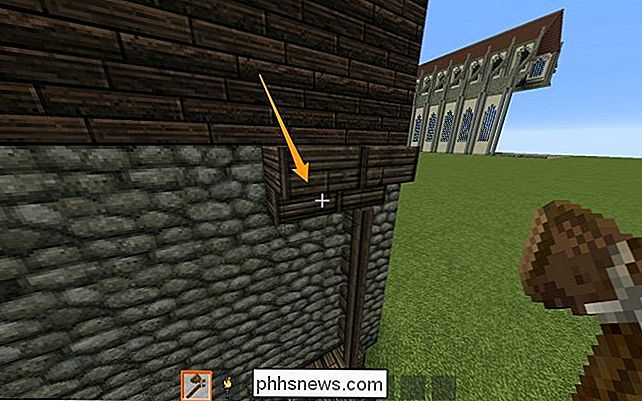
Geben Sie dann in Richtung der restlichen Wand ein
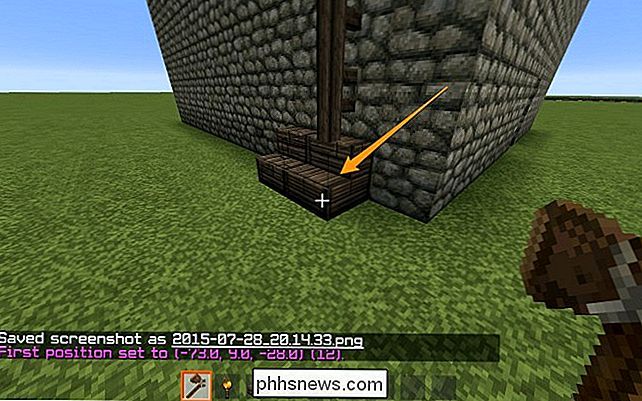
/ / stack 6
Dieser Befehl nimmt alles mit, was sich in Ihrer Zwischenablage befindet, und erstellt Kopien von ihm, Rücken an Rücken, in der von Ihnen gewünschten Richtung. Sie können eine Richtung genau wie im Expand-Befehl angeben.
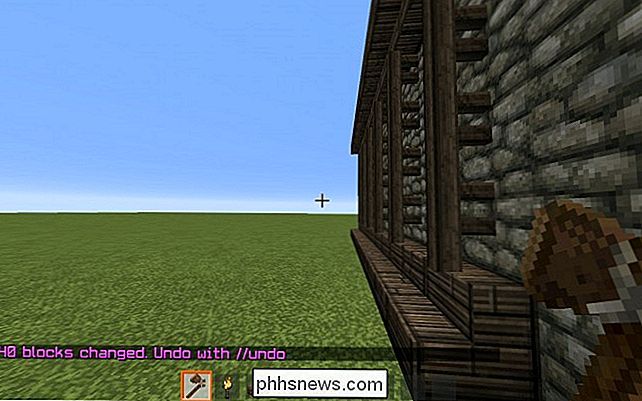
Wir haben die Wand-Akzente rundherum gemacht und Löcher in die Wand für Fenster gebohrt. Wir haben auch die Farbe des Holzes, das dem Boden am nächsten ist, verändert, um ihm eine Art trimmen Aussehen zu geben. Sie können dies tun, indem Sie beide Ecken auswählen und ausführen:
// rep holz holz: 2
Das gibt Ihnen eine andere farbe von holz.
Wenn Sie Fenster leicht bauen wollen, müssen Sie nicht füllen Sie sie mit Glasscheiben von Hand aus. Wählen Sie eine Ecke mit der linken Maustaste:

Und die andere mit der rechten Maustaste:
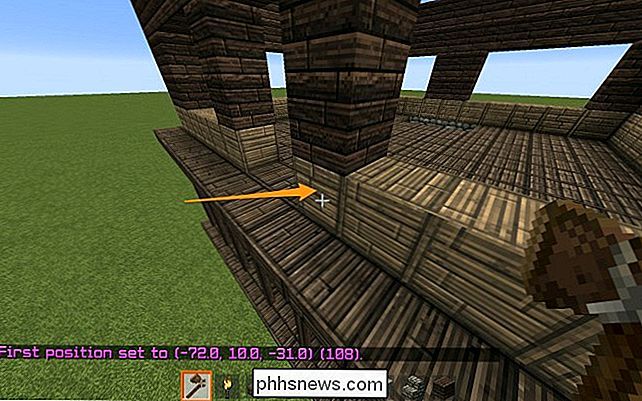
Achten Sie darauf, nichts innerhalb des Gebäudes auszuwählen, nur den Fensterrahmen und führen Sie
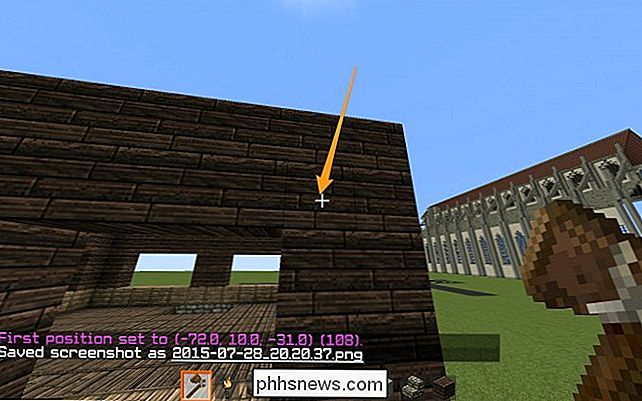
// rep air glasspane
Tun Sie dies um das Gebäude herum:
Das gibt dem Haus einen schönen, fertigen Look, außer dass wir noch kein Dach darauf haben. Anstatt sich für ein Flachdach zu entscheiden, können wir unser Haus mit einem dreieckigen schmücken:
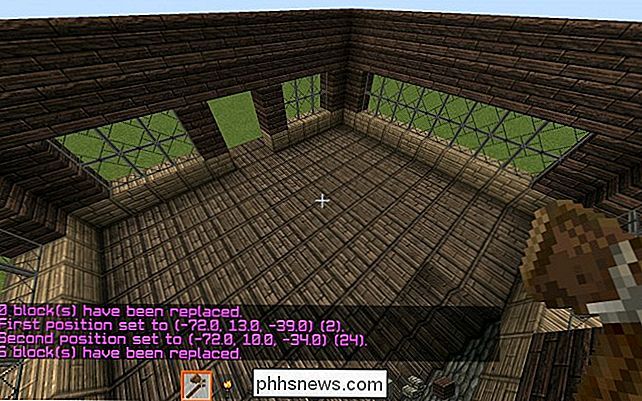
Dieses wurde von Hand gebaut, aber Sie müssen den Rest nicht mit der Hand bauen.
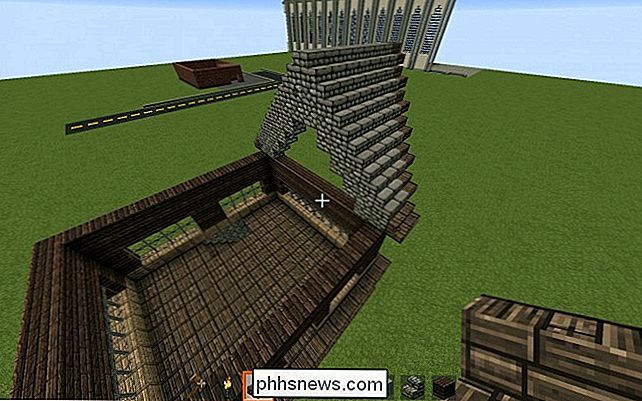
Wählen Sie eine Kante des Daches mit einem Linksklick:
Die andere mit einem Rechtsklick:
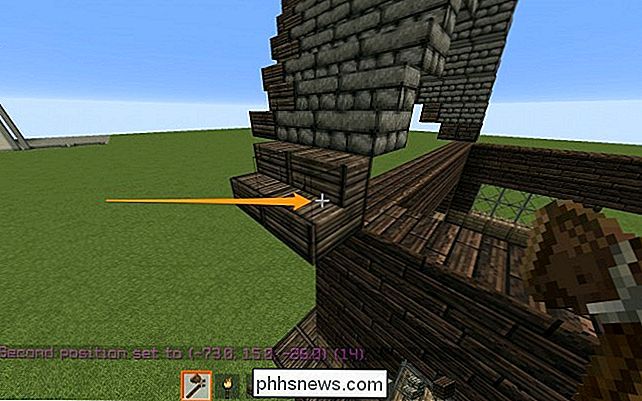
Geben Sie ein:
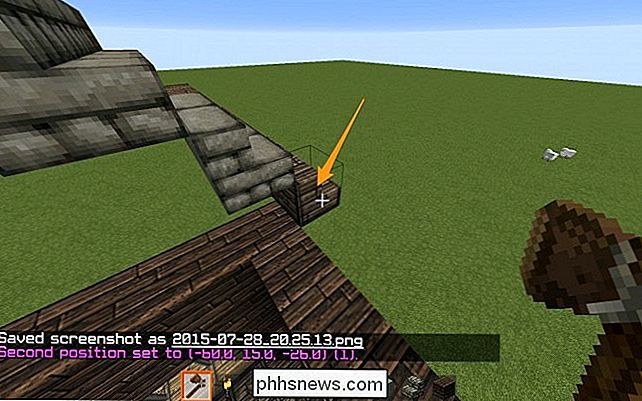
// erweitern Sie 10 u
um den Rest des Daches auszuwählen. Dann, in die Richtung des Rests des Hauses schauend, renne:
// stack 12
Es kann nicht den ganzen Weg stapeln, oder kann zu viel stapeln, du kannst immer
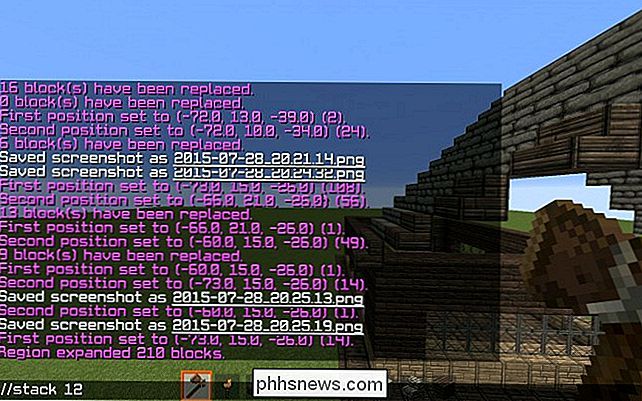
// rückgängig machen
und
// redo
um eventuelle Fehler zu löschen.
Das Dach hängt auf der einen Seite, aber das andere ist noch nicht gebaut.
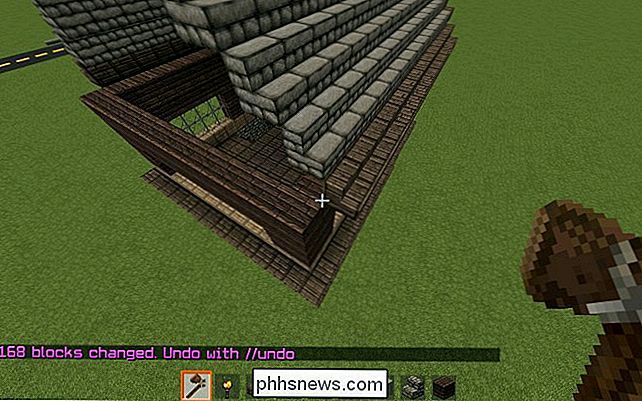
Es ist am einfachsten, es mit WorldEdit zu kopieren . Fangen Sie an, indem Sie sich an der Wand des Hauses anlehnen. Das ist wichtig, denn wenn Sie einen Block entfernt sind, kann es sich merkwürdig kopieren.

Stellen Sie sich auf das Dach des Hauses, richten Sie sich an die Wand und schauen Sie in Richtung des Überhangs. Im Moment ist unsere Auswahl nur ein Stück vom Dach, also führen Sie
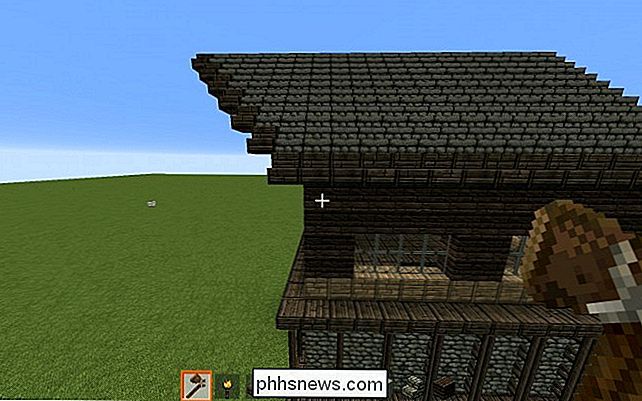
// expand 10
Um den Rest des überhängenden Teils des Daches zu wählen. Geben Sie ein:
// Kopieren
, um es in die Zwischenablage zu kopieren
Starten Sie:
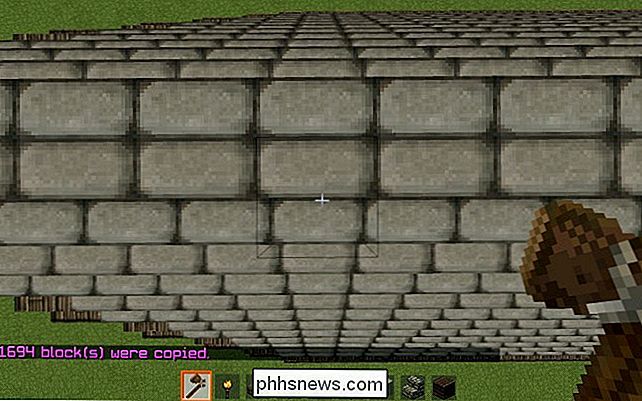
// Drehen Sie 180
, um den Überhangabschnitt umzudrehen. Dieser Befehl hat einige Fehler mit Türen, Knöpfen und anderen richtungsspezifischen Blöcken. Seien Sie also vorsichtig, wenn Sie ganze Gebäude kopieren und drehen. Für jetzt sollte es gut funktionieren. Stellen Sie sich auf die gegenüberliegende Kante des Daches und führen Sie
// einfügen
aus. Sie werden wahrscheinlich beim ersten Versuch falsch positioniert sein. Wenn nicht, großartig! Wenn Sie dies getan haben, müssen Sie // an verschiedenen Stellen rückgängig machen und einfügen, um es richtig zu machen. Denken Sie daran, Kopieren und Einfügen ist relativ zu dem, wo Sie stehen, wenn Sie kopieren und einfügen.
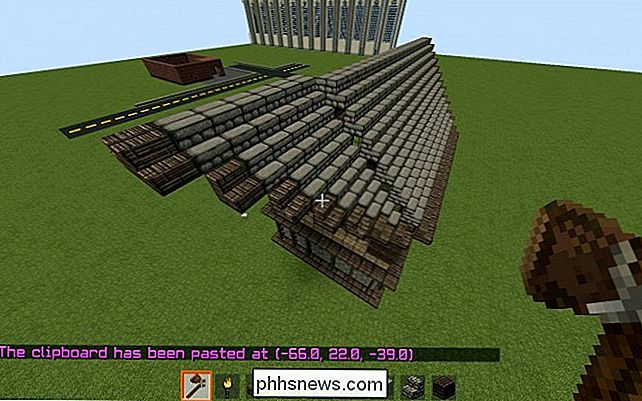
Nach ein paar Akzenten und Ausbesserungen ist das Haus fertig! Es wird wahrscheinlich eine Weile dauern beim ersten Versuch, aber wenn Sie sich daran gewöhnen, werden Sie schneller und besser darin. Ein solcher Build dauert in WorldEdit etwa 10 Minuten, im regulären Creative-Modus dagegen mehr als eine halbe Stunde. Einige Dinge wie Terraforming und das Erzeugen massiver Strukturen sind in Vanilla Minecraft fast unmöglich.
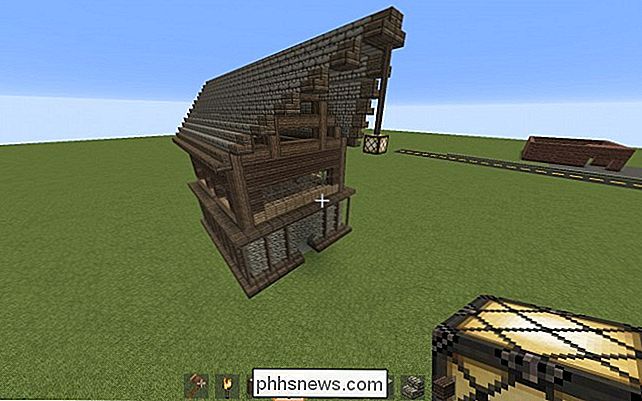

So deaktivieren Sie die Systemwiederherstellung unter Windows 7, 8 oder 10
Windows Systemwiederherstellungsfunktion ausführen, wird sichergestellt, dass Softwareinstallationen, Treiber und andere Updates zurückgesetzt werden können. Der einzige Preis für diese Funktion ist eine gewisse Festplattennutzung. Wenn Sie die Systemwiederherstellung deaktivieren möchten, was eine schlechte Idee ist, ist es wirklich ziemlich einfach.

Das beste kostenlose Defragment-Tool für Windows ist es
Damals war das Defragmentieren Ihres PCs etwas, was jeder regelmäßig tat, selbst wenn Sie keine Ahnung hatten, was Sie taten. Was alle wussten, war, dass der Computer irgendwie schneller lief.Ich habe in der Vergangenheit viele Artikel über die Defragmentierung Ihrer Festplatte, des Bootsektors, der Auslagerungsdatei und sogar der Registrierung geschrieben. I



